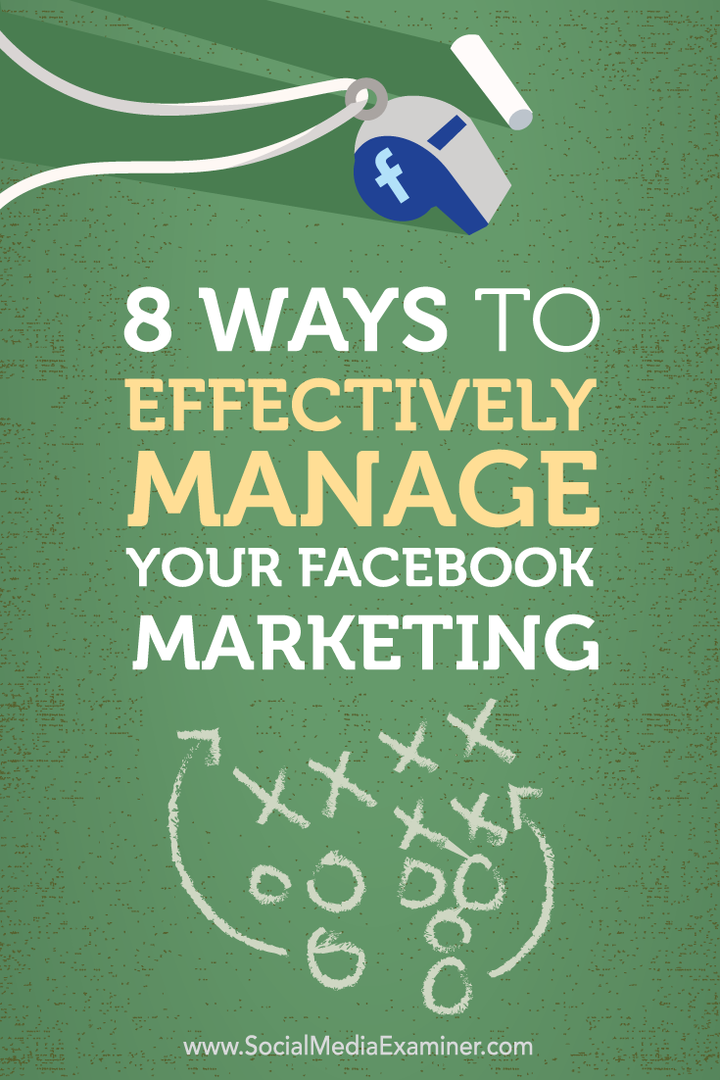8 sätt att effektivt hantera din Facebook-marknadsföring: Social Media Examiner
Facebook Insikter Facebook / / September 26, 2020
 Tar Facebook upp all din tid?
Tar Facebook upp all din tid?
Intresserad av sätt att maximera ditt arbetsflöde?
När du effektiviserar ditt arbete och vet exakt var du ska leta efter rätt information blir ditt jobb enklare.
I den här artikeln kommer du upptäck åtta sätt att hantera din Facebook-marknadsföring mer effektivt.
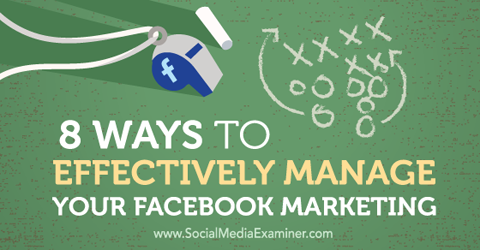
Lyssna på den här artikeln:
Var att prenumerera: Apple Podcast | Google Podcasts | Spotify | RSS
Bläddra till slutet av artikeln för länkar till viktiga resurser som nämns i detta avsnitt.
# 1: Maximera sidaviseringar
Du kan få aviseringar för din sida medan du är på Facebook (klicka på världsikonen högst upp på sidan) eller via e-post eller sms.
För att justera dina aviseringsinställningar, gå till inställningsområdet på din sida och välj Meddelanden i vänster sidofält. Om du har flera Facebook-sidor, du kommer hantera varje sidas aviseringar olika beroende på hur aktivt du vill övervaka den.
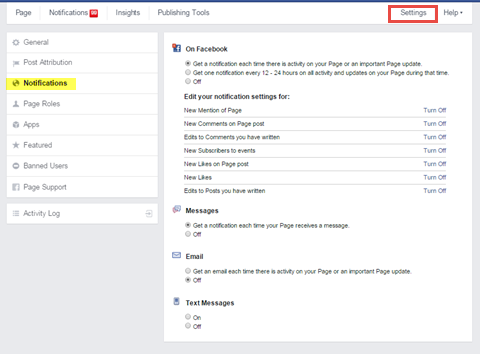
När du får aviseringar inom Facebook är informationen mer begränsad när du är inloggad som din profil, men du får några av de viktigare aviseringarna som du anger. Klicka på ett meddelande för att få mer information.
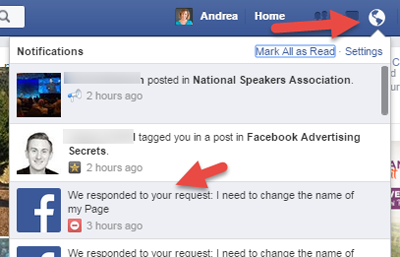
När du är inloggad som din sida fungerar du som din Facebook sida på Facebook (vilket är en bra idé för att göra kommentarer på andra sidor). För att logga in som din sida, klicka på nedåtpilen i det övre högra hörnet och välj alternativet Använd Facebook som du vill. Eller klicka på Se mer för fler alternativ.
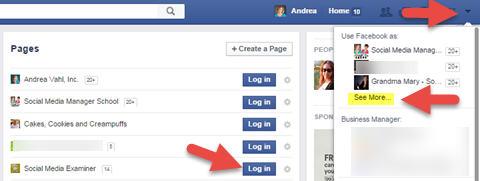
Nu är meddelandesymbolen högst upp på Facebook specifik för din sida och du kan se nya gillanden och meddelanden.
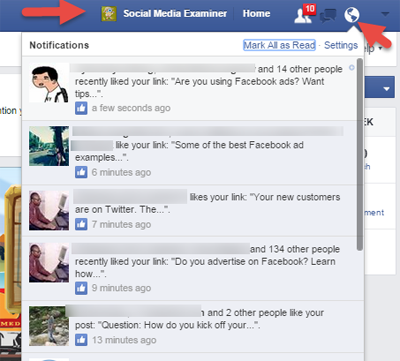
Du borde också kolla ditt meddelandefält regelbundet så att du snabbt kan se vad som händer på din sida varje dag. Detta är särskilt användbart eftersom det kan finnas aktivitet på äldre inlägg.
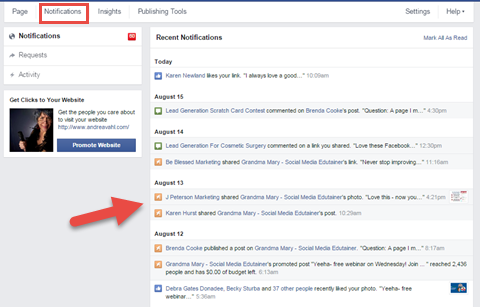
# 2: Ställ in din posttilldelning korrekt
Ibland kanske du vill kommentera som din personliga profil snarare än din Facebook-sida. Du kan kontrollera detta för varje inlägg individuellt eller ställ in en standardinställning i området Inställningar.
För att ändra din identitet för kommentaren eller liknande på ett enskilt inlägg, klicka på ikonen i nedre högra hörnet av inlägget och välj hur du vill posta i rullgardinsmenyn.
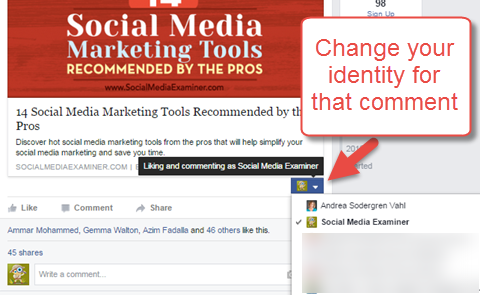
Om du vill ställa in din standardinställning för hur du kommenterar din sida, gå till inställningsområdet på din sida och välj Post Attribution. Detta fungerar bra om du inte gör så mycket inlägg på sidan och vill kommentera oftare som din personliga profil.
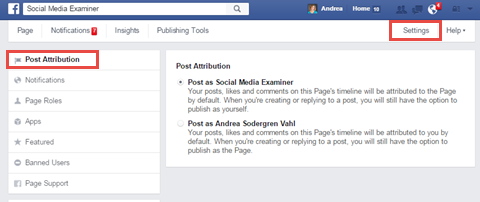
# 3: Granska sidadministratörsåtkomst för att vara säker
Att granska administratörerna på din sida är ett viktigt steg mot att göra din sida mer säkra. Se till att du ger full administratörskontroll endast till personer du litar på som fullständiga administratörer, eftersom de har makten att ta bort andra administratörer eller till och med ta bort din sida.
Om någons Facebook-konto hackades kan din sida vara i fara. Om du är administratör för andra sidor som du inte längre arbetar med är det en bra idé att ta bort dig själv som administratör för att minska ditt eget ansvar.
Till få tillgång till listan över dina administratörer, gå till Inställningar och välj Sidroller i vänster sidofält. Om du är fullständig administratör av sidan, klicka på X bredvid de administratörer som inte längre behöver åtkomst.
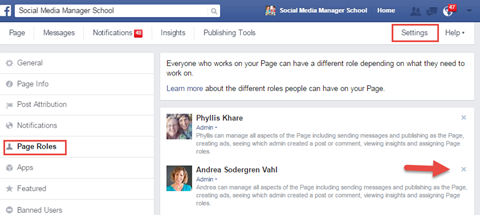
# 4: Kontrollera var du är inloggad
Annan säkerhetsrisk loggas in på Facebook från flera platser. Du kan bli chockad när du upptäcker att vissa sessioner fortfarande är aktiva. Det är en bra idé att avsluta aktiviteten för att skydda ditt konto och din Facebook-sida.
För att ta reda på vilka sessioner som är aktiva, gå till inställningar område på din personliga profil, välj Säkerhet i vänster sidofält och klicka på Var du är inloggad för att se alla dina sessioner. Klicka på Avsluta aktivitet bredvid de sessioner du inte använder.
Få YouTube Marketing Marketing - Online!

Vill du förbättra ditt engagemang och försäljning med YouTube? Gå sedan med i det största och bästa samlingen av YouTubes marknadsföringsexperter när de delar sina beprövade strategier. Du får steg-för-steg liveinstruktion med fokus på YouTube-strategi, skapande av video och YouTube-annonser. Bli YouTube-marknadsföringshjälten för ditt företag och kunder när du implementerar strategier som ger beprövade resultat. Detta är ett live-online-träningsevenemang från dina vänner på Social Media Examiner.
KLICKA HÄR FÖR DETALJER - FÖRSÄLJNING SLUTAR 22 SEPTEMBER!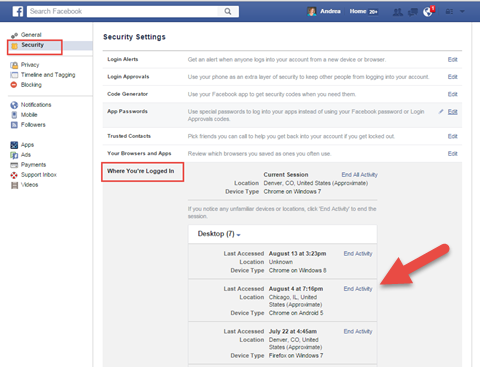
# 5: Curate Content With the Save Feature
Att hitta bra innehåll att dela är alltid en utmaning, och ibland stöter du på ett bra innehåll på Facebook som du vill dela, men inte rätt just nu. Eller kanske har du inte tid att läsa hela artikeln vid den tiden men vill bokmärka den.
De Spara funktionen kan hjälpa dig att satsa ditt arbete och bokmärke bra inlägg att dela senare. Allt du behöver göra är att klicka på nedåtpilen i det övre högra hörnet av inlägget och välj Spara länk.
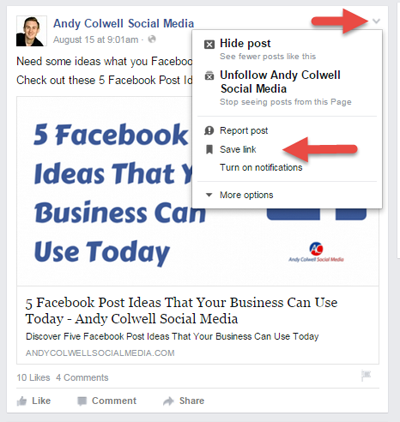
Sedan när du behöver hitta bra innehåll att dela, gå till det sparade området på Facebook.
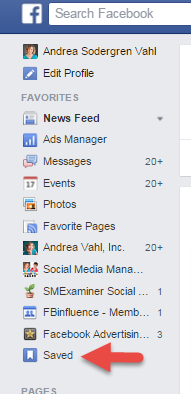
Klicka på knappen Dela för att dela en länk som du har sparat.
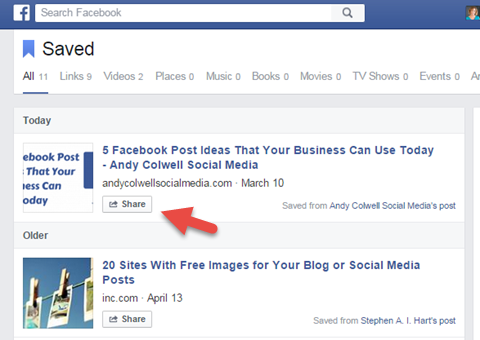
Här är en snabb demo-video om hur du använder det sparade området på Facebook.
Hett tips: Hur man sparar artiklar och videor på Facebook för sent ...Vill du spara tid på Facebook? Använd funktionen Spara för att gruppera ditt arbete och spara artiklar och videor för senare visning. Titta på den här korta videon för att se hur du använder funktionen och låt oss veta hur du använder den i kommentarerna nedan! - Andrea
Postat av Social Media Examiner på tisdag 17 februari 2015
# 6: Batch ditt arbete med schemalagda inlägg
Schemalägga dina Facebook-inlägg sparar tid eftersom du kan gruppera ditt arbete. Facebook straffar inte längre artiklar som är schemalagda eller delade från verktyg från tredje part som Hootsuite, Buffer, AgoraPulse eller Post Planner, så om du använder dessa verktyg regelbundet, fortsätt sedan använda dem.
Den inhemska Facebook Scheduler ger alla dina administratörer syn på vilka inlägg som kommer på ett ställe.
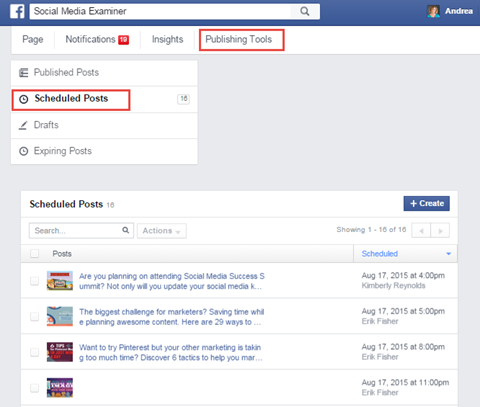
Du kan till och med bli kreativ med hur du använder området Utkast för att hålla mycket innehåll i reserv för när du behöver det.
# 7: Exportera Facebook Insights för ett djupare dyk
Många sidägare tittar bara på Insikter som Facebook tillhandahåller och dyker inte djupare för att se vilka typer av inlägg som ger mest engagemang under en lång period.
Att göra ett djupt dyk in i Facebook Insights, ladda ner din Insights i 180 dagar eller upp till 500 inlägg från Insights-området. Om du behöver titta på en längre period eller har många inlägg kan du behöva göra två nedladdningar och slå samman dem.
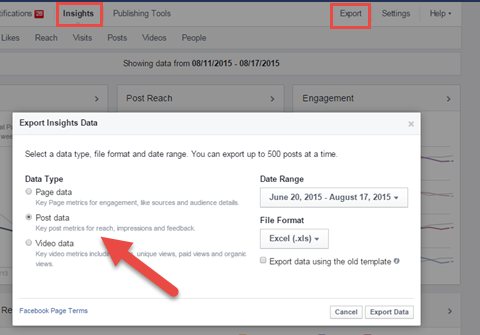
Därifrån kan du massera data så att du titta på klickarna, gillar och kommentarer på varje inlägg samt länkklick, andra klick och fotovyer. Detta ger dig en bra bild av vilka inlägg under en lång period som har fått mer interaktion.
Du kan också lägga till anteckningar om inläggen manuellt för att få en bättre bild av vad som fungerar.
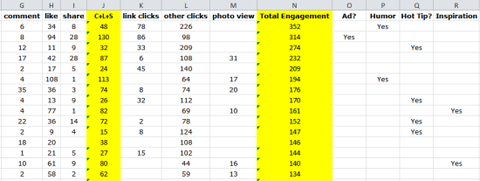
# 8: Granska supporthistoriken
Om du lägger in en begäran till Facebook-hjälp kan du titta på framstegen för din supportbiljett genom området Sidstöd i dina inställningar. Härifrån kan du svara på Facebooks supportmeddelanden eller öppna ett problem igen om du tycker att det inte lösts.
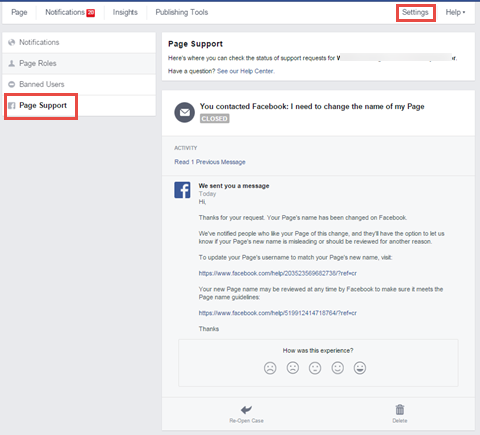
Om problemet inte upptäcks där, kolla din personliga profil Supportinkorg för att se status för ditt meddelande. Gå till supportinkorgen i din personliga profil genom att klicka på nedåtpilen i det övre högra hörnet och välja Supportinkorg. Här kan du se svaren från Facebook för dina skickade utgåvor.

Slutsats
Även om du har hanterat din Facebook-sida länge finns det alltid nya ändringar som kan hjälpa dig att bli effektivare och ge dig ett nytt sätt att göra saker. Och när det är lättare är Facebook roligare!
Vad tror du? Vilka Facebook-tricks sparar tid eller hjälper dig att göra ditt jobb bättre? Dela dina tankar i kommentarerna nedan!